
Neste artigo
Se você joga em seu telefone ou tablet Android, use o aplicativo Helium para fazer backup automático de seus dados salvos e sincronizar seu progresso em todos os seus dispositivos móveis. Para fazer isso, você também precisará de um computador e do instalador de desktop Helium. As informações abaixo devem ser aplicadas independentemente de quem fez seu dispositivo Android: Samsung, Google, Huawei, Xiaomi, etc.
O que é hélio?
O Helium possibilita fazer backup de um arquivo salvo para um jogo, carregá-lo em um serviço baseado em nuvem e restaurá-lo em outro dispositivo. Helium usa os recursos de backup do sistema integrado do Android para salvar arquivos de preferências de aplicativos e outros dados do usuário. Um computador também é necessário para configurar o Helium.
Como configurar o hélio
Antes de fazer backup dos arquivos, configure o Helium em seu dispositivo Android e PC:
-
Baixe o aplicativo Helium do Google Play e instale-o em seu dispositivo Android.
-
Baixe o instalador de desktop Helium para o seu computador e instale-o.
-
Conecte seu dispositivo Android em seu computador.
-
Inicie o aplicativo Android e o aplicativo de desktop e siga as instruções no seu dispositivo móvel.
ClockworkMod
Pode ser necessário instalar os drivers do Android em seu PC e habilitar as opções de desenvolvedor em seu dispositivo Android.
Como fazer backup de seus aplicativos com Helium
Depois de configurar o Helium em ambos os dispositivos, você está pronto para fazer backup de seus dados:
-
Percorra seus aplicativos na parte superior (branca) da tela e selecione aqueles dos quais deseja fazer backup e toque em Cópia de segurança.
-
Selecione um destino de backup. Atualize para a versão premium do Helium para remover anúncios, agendar backups e habilitar o armazenamento em nuvem.
-
Se o seu dispositivo estiver bloqueado com um PIN ou senha, você será solicitado a digitá-lo para continuar. Se você tiver problemas, desative temporariamente a tela de bloqueio. Se for solicitado a criar uma senha, deixe o campo em branco e toque em Fazer back-up dos meus dados.
-
Aguarde o Helium terminar de fazer backup de seus dados. Assim que o processo for concluído, seus aplicativos estarão disponíveis no local que você escolheu.
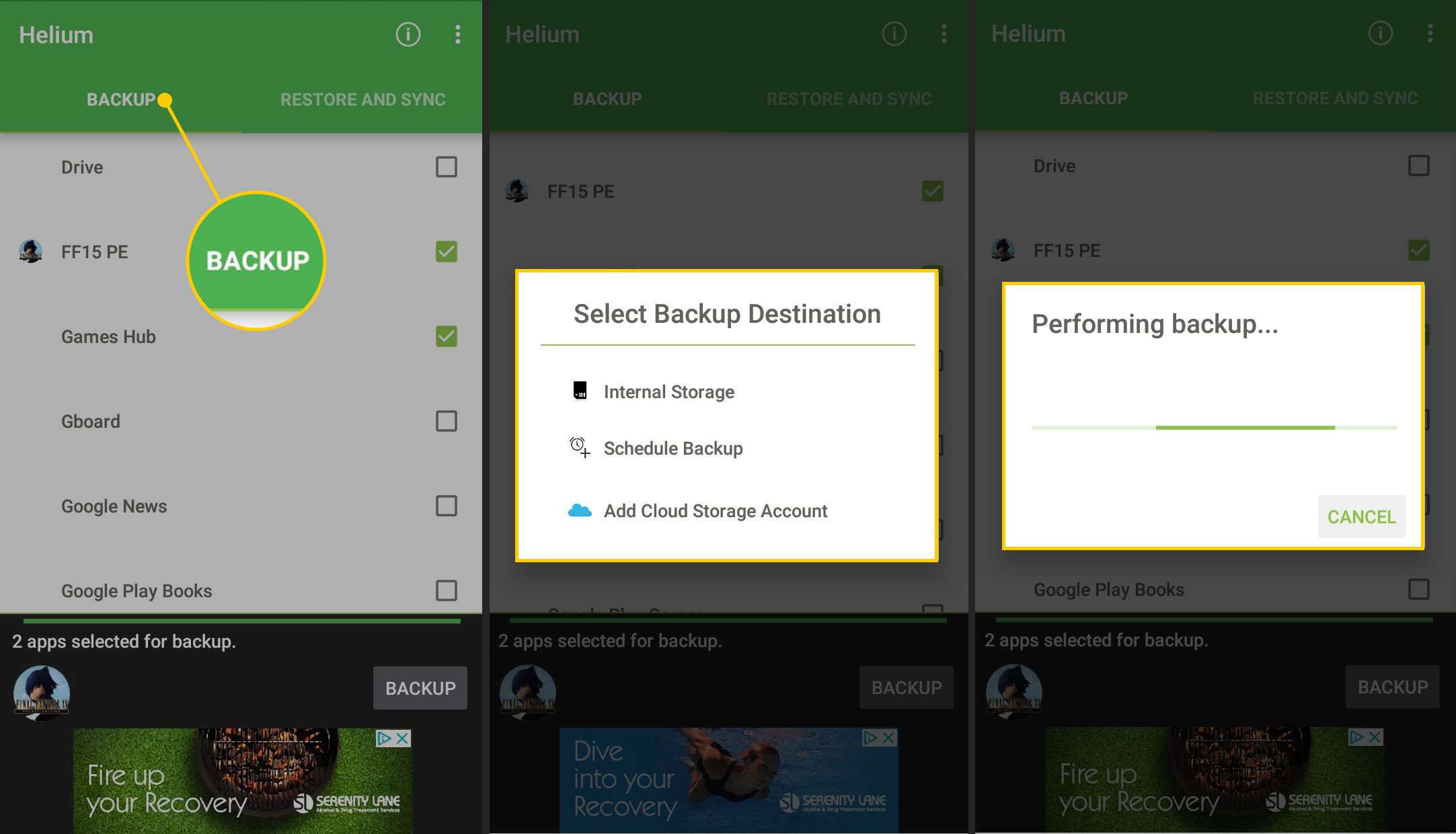
Você pode escolher se deseja fazer backup apenas dos dados do aplicativo ou também do aplicativo. Para jogos maiores, o backup de todo o aplicativo ocupa espaço. A menos que o aplicativo venha de uma fonte fora do Google Play, não há razão para fazer backup de todo o aplicativo, pois você pode baixá-lo novamente. Você também pode criar grupos de aplicativos para backup regular, selecionando Salvar grupo como e inserindo um nome.
Como restaurar seus aplicativos com Helium
Para restaurar aplicativos e dados usando Helium:
-
Abra Helium em seu dispositivo Android e toque em Restaurar e sincronizar.
-
Localize seus arquivos de backup em seu dispositivo ou na nuvem.
-
Selecione os aplicativos que deseja e toque em Restaurar.
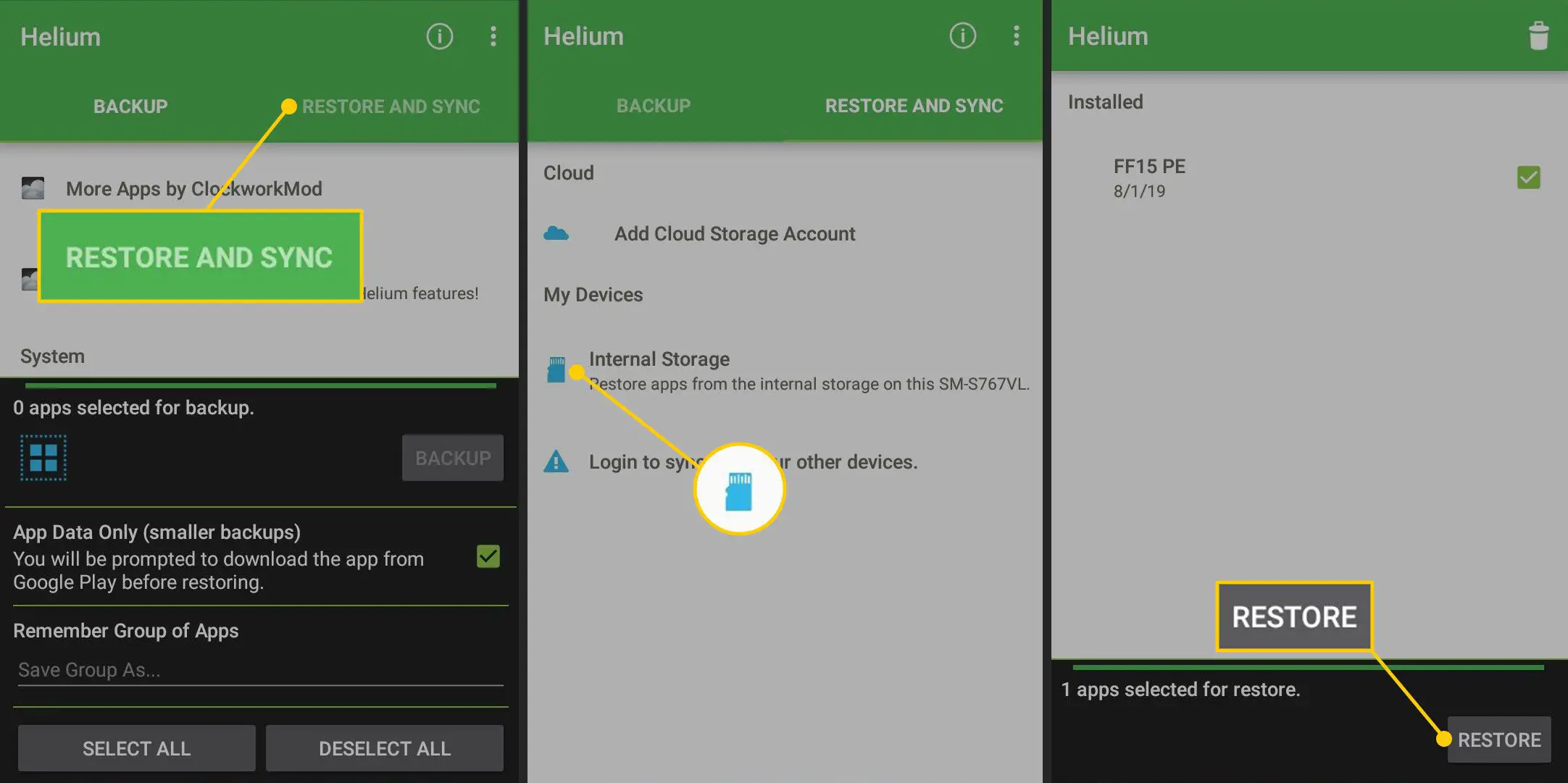
Como usar o Helium com Android TV
Sincronizar o progresso do jogo entre uma Android TV ou caixa de TV semelhante com seus dispositivos portáteis requer um pouco de esforço extra. Helium não aparece no Google Play na Android TV, mas o aplicativo base Helium pode ser instalado em seu dispositivo a partir da web ou por sideload. O Android TV é perfeito para agendar backups de seus jogos favoritos para que você possa reproduzi-los em seu telefone ou tablet sem perder o progresso.